Trucos para mejorar la ortografía al escribir en Google Chrome

A diario escribimos muchos mensajes, correos electrónicos y textos. Aunque todos ellos cumplen su función de comunicarnos con los demás, en ocasiones cometemos faltas de ortografía que dificultan su lectura y con ello la comprensión de su significado.
Hoy vamos a ver qué herramientas ofrece Google Chrome para resolver este problema tanto de forma nativa como a través de extensiones. Además, para dudas puntuales, os ofreceremos algunos diccionarios muy útiles.
Activar el corrector de Google Chrome
Para empezar a resolver nuestros problemas con los errores ortográficos tenemos que iniciar el corrector de ortografía que viene instalado por defecto en el navegador de Google. La opción aparece en el menú configuración.

Una vez en configuración, seleccionamos Configuración avanzada, entre Al iniciar y Extensiones.

Y del menú que se despliega elegimos la primera opción: «idiomas»
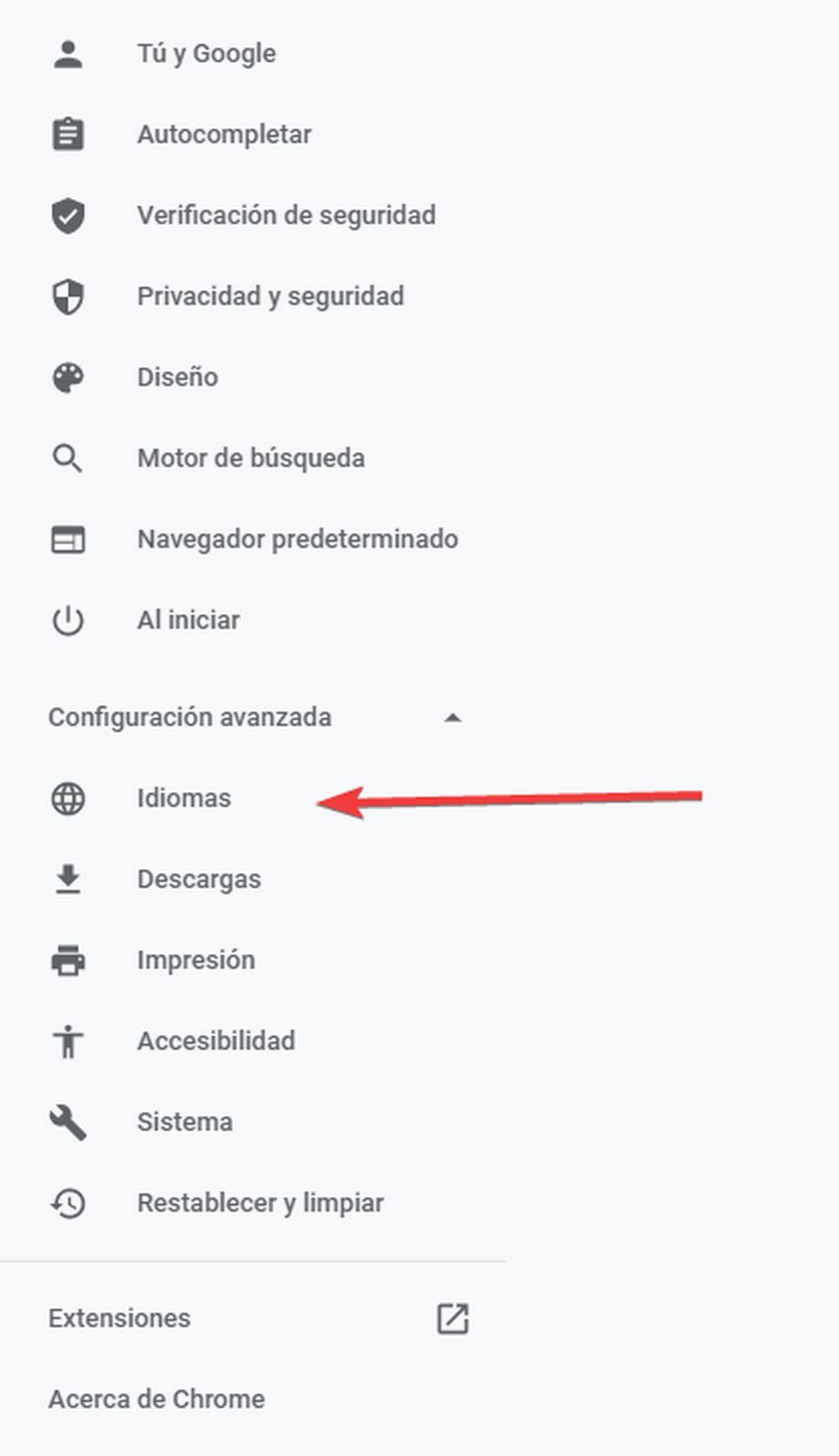
El menú que aparece incluye dos opciones. Por un lado, tenemos el corrector ortográfico básico de Chrome que corregirá nuestros errores ortográficos utilizando los recursos que incluye el navegador.
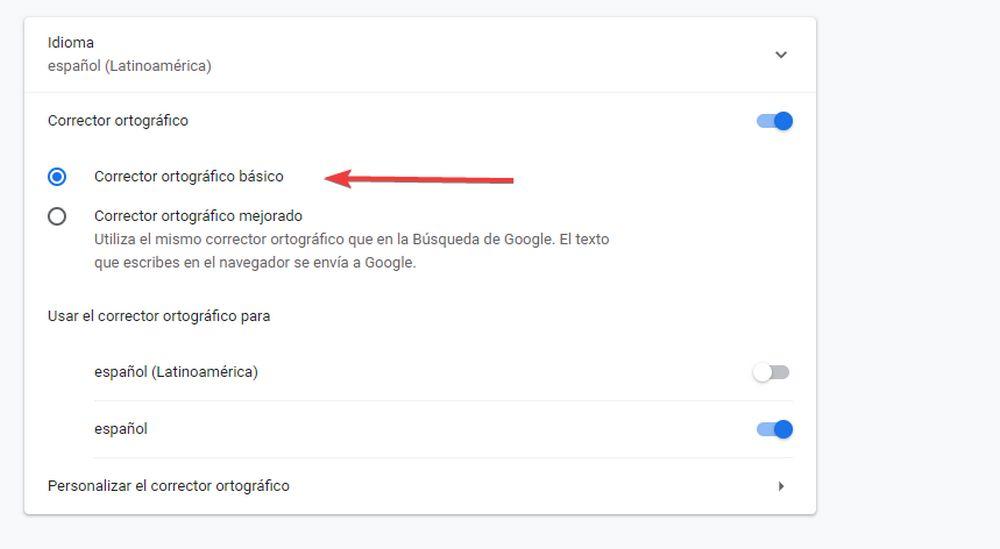
Si queremos una corrección más eficaz, podemos activar la opción «corrector ortográfico mejorado«. Gracias a esta utilidad, Google activará el corrector de ortografía que utiliza para sus búsquedas y el trabajo del navegador dará un mejor resultado. Sin embargo, nuestros textos serán siempre enviados a Google por lo que nuestra privacidad puede verse afectada.
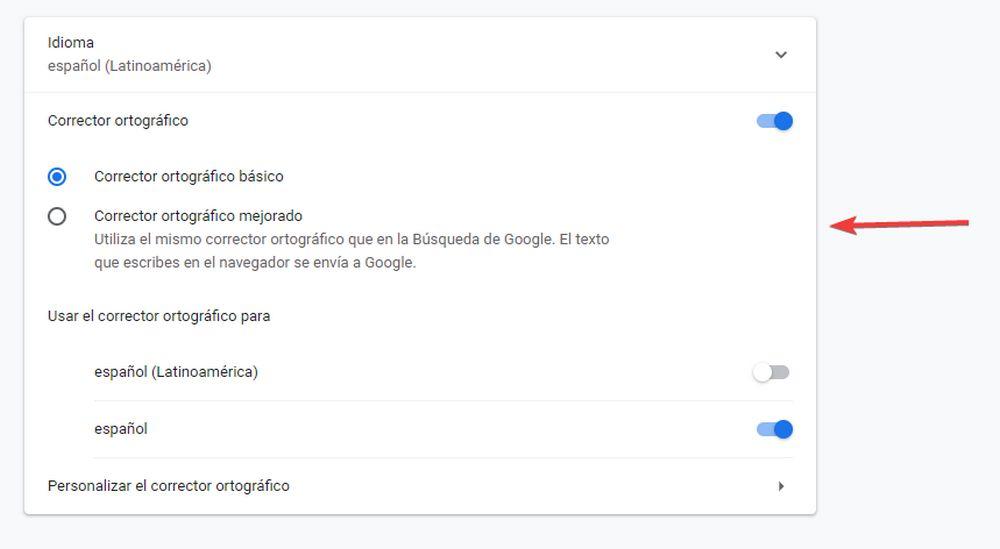
Ya elijamos la opción básica o la mejorada, Chrome permite personalizar el corrector ortográfico. Lo puedes ver al final del menú anterior.
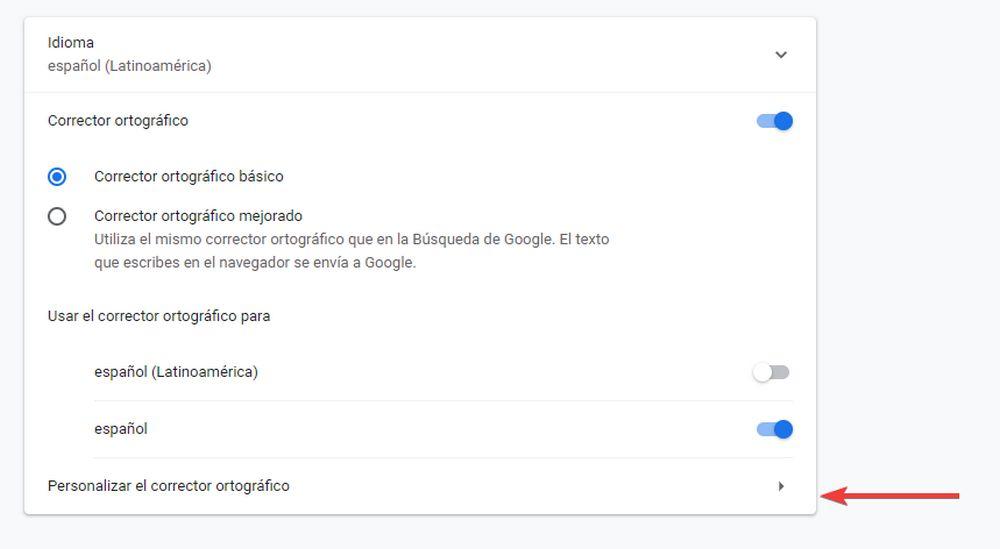
Mediante esta posibilidad, podremos introducir esas palabras que ya sea porque son tecnicismos, préstamos de otras lenguas o por otro motivo no aparezcan en los recursos de Google. Además, Google nos ofrecerá un listado de esas palabras guardadas para que las podamos leer, modificar o eliminar.
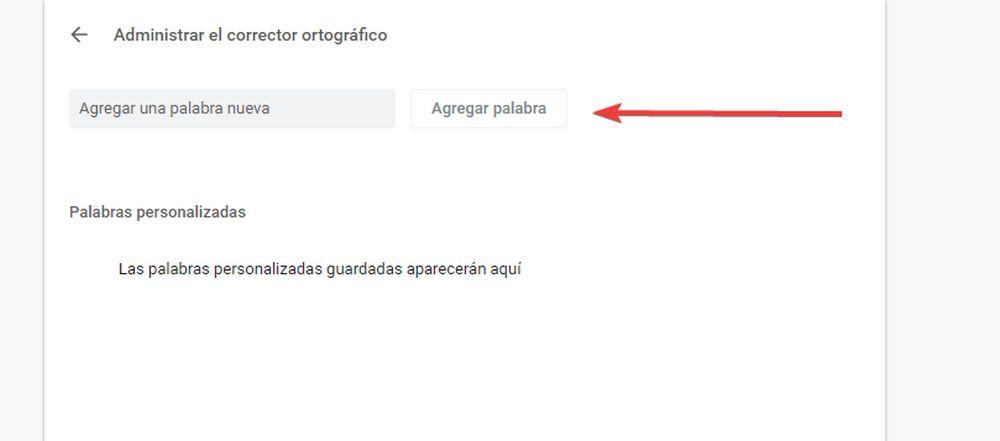
Una vez que añadamos las nuevas palabras al corrector, quizás nos volvamos a equivocar y necesitemos eliminarlas. Es muy sencillo, solo hay que seleccionar la cruz de la columna derecha.
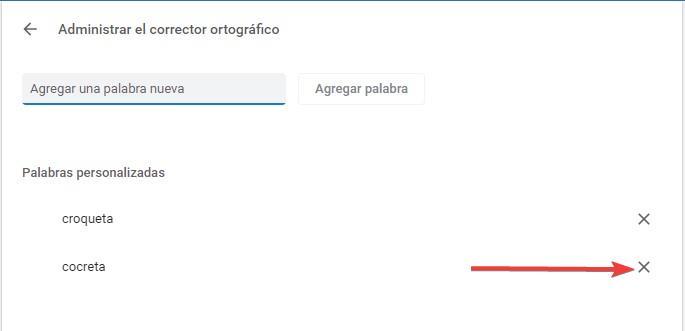
Un paso más allá, las extensiones
Ahora que tenemos el corrector de ortografía de Google Chrome instalado, ya sea el básico o el avanzado, quizás necesitemos una corrección más detallada o buscar el significado de ciertas palabras. Para esas necesidades que no cubre nuestro navegador, vamos a ofreceros cuatro extensiones gratuitas que podréis descargar desde la Web Store de Chrome
Microsoft editor, la opción más completa
El asistente de Microsoft no solo repasará nuestra ortografía sino que también prestará atención a la gramática y la puntuación. Una vez activado, repasará los textos que escribamos en cualquier web ya sea Gmail, Facebook o LinkedIn. Además, permite cambiar el idioma si redactamos textos en otras lenguas ya que revisa la ortografía en más de 80 y ofrece sus utilidades avanzadas en más de 20 idiomas.
Para disfrutar de sus funciones básicas, ya sea en Chrome o en Edge -donde también está disponible-, necesitamos una cuenta Microsoft. Para los suscriptores de Microsoft 365, esta extensión ofrece una versión más avanzada que corrige los errores de estilo. Puedes instalar la extensión haciendo clic a continuación.
LanguageTool, la opción global sin registro
Si no tienes cuenta Microsoft o no te interesa utilizar la aplicación de esa compañía, tienes a tu disposición la extensión LanguageTool para corregir todos esos errores ortográficos que no quieres que aparezcan en tus textos.
Es una extensión muy fácil de instalar puesto que no requiere registro. Su uso es sencillo ya que pulsando un botón o con un comando de teclado, la herramienta se encarga de revisar la ortografía y la gramática del del texto seleccionado. Además, puedes utilizarla en prácticamente cualquier web como, por ejemplo, Twitter y Gmail.
Tiene soporte para más de 25 idiomas entre los que se encuentran el inglés, el español, el francés y el alemán, entre otros. También presta atención a las diferencias entre las variantes de un mismo idioma lo que es muy útil para evitar errores entre los hablantes de una misma lengua.
Al igual que la opción nativa de Chrome, LanguageTool permite personalizar el diccionario e incluir expresiones o palabras propias que no aparecen en un diccionario convencional, pero que nosotros usamos con frecuencia.
Si te interesa una extensión que ofrezca un buen resultado y vele por tu privacidad, descárgatela visitando el enlace.
Los diccionarios, esos útiles aliados
Hay ocasiones en las que no requerimos una corrección de todo nuestro texto sino simplemente recordar la acentuación o el significado de una palabra en concreto. Para ayudaros en estas situaciones cotidianas en las que necesitamos una respuesta rápida y precisa, os traemos varias extensiones relacionadas con los diccionarios.
Ortografía, gramática y diccionario, una ayuda completa
Cubiwan ofrece en la tienda web de Google Chrome la versión gratuita de su extensión. Es muy útil puesto que busca en el diccionario de la RAE pero también en la Wikipedia o en Wiktionary. Además encuentra antónimos y sinónimos y puede conjugar los verbos para ayudarnos con esos acentos que a veces olvidamos.
Si quisiéramos más ayuda con los errores de género y número, con los prefijos y los sufijos o con los números cardinales, ordinales y romanos, tendríamos que comprar la versión de pago. A continuación os dejamos el enlace a la versión gratuita para que probéis sus servicios.
El diccionario RAE en un clic
«Limpia, fija y da esplendor» es el lema de la Real Academia de la Lengua, la institución que desde 1713 registra las palabras en el Diccionario de la Lengua. Mucho tiempo ha pasado desde entonces y seguimos sin una extensión oficial para Google Chrome. Este vacío ha sido llenado por programadores como Copete cuya extensión es muy sencilla y fácil de usar. Basta con seleccionar la palabra, pulsar botón derecho y seleccionar «Diccionario RAE» en el menú que se despliega. A continuación, una ventana flotante nos ofrecerá todas las acepciones que aparecen en el diccionario.
Mejora tu navegador Chrome con esta sencilla extensión
El sinónimo, una opción parecida
Cuando lo que necesiteis no es la definición de una palabra, sino otra palabra cuyo significado sea similar, os recomendamos utilizar esta extensión que contiene más de 200.000 antónimos y sinónimos en español.
Su uso es tan sencillo como el de la anterior extensión, basta con instalarla, seleccionar la palabra y pulsar botón derecho. Entonces solo tendremos que seleccionar «sinónimo» en el menú que aparecerá.
Amplía y mejora tu vocabulario con Sinónimo.
Fuente: SoftZone https://ift.tt/3jHS2JM Autor: Carlos A. Flores
.png)
